เพิ่ม เปลี่ยนแปลง ลบผู้เขียนจากพร็อพเพอร์ตี้ของผู้เขียนในเอกสาร Office
เมื่อใดก็ตามที่คุณสร้างเอกสารใหม่ ตามค่าเริ่มต้นOfficeจะตั้งค่าชื่อผู้ใช้ตามการตั้งค่าชื่อผู้ใช้ที่ปรากฏในกล่องโต้ตอบตัวเลือก ของ Word สำหรับPowerPointกล่องโต้ตอบPowerPoint และ (PowerPoint)ฉัน(How)จะลบผู้เขียนออกจาก เอกสาร Wordได้อย่างไร กล่องโต้ตอบExcel ในโพสต์นี้ เราจะแสดงวิธีเพิ่ม(Add)เปลี่ยนแปลง(Change)ลบผู้แต่ง(Remove Author)จากพร็ อพเพอร์ ตี้ผู้แต่ง(Author Property)ในเอกสารOffice
วิธีเพิ่ม ลบ หรือเปลี่ยนAuthorในเอกสารOffice
ในการเพิ่มผู้เขียน เปลี่ยนแปลงผู้เขียน หรือลบผู้เขียนออกจากคุณสมบัติผู้แต่ง(Author Property)เป็น เอกสาร Microsoft Officeให้ทำตามวิธีการด้านล่าง
- วิธีเพิ่มผู้เขียนไปยังคุณสมบัติผู้แต่ง(Author Property)ในเอกสารMicrosoft Office
- วิธีเปลี่ยนผู้สร้างคุณสมบัติผู้แต่ง(Author Property)ในเอกสารMicrosoft Office
- วิธีลบผู้เขียนจากคุณสมบัติผู้แต่ง(Author Property)ไปยังเอกสารMicrosoft Office
1] วิธี(How)เพิ่มผู้เขียนไปยังคุณสมบัติผู้แต่ง(Author Property)ในเอกสารMicrosoft Office
ในการเพิ่มผู้เขียนไปยังคุณสมบัติผู้เขียน(Author Property)ใน เอกสาร Microsoft Officeให้ทำตามขั้นตอนด้านล่าง
- เปิด Word, PowerPoint หรือ Excel
- คลิกไฟล์
- คลิกข้อมูล
- ภายใต้บุคคลที่เกี่ยวข้อง(Related Person)ให้วางเคอร์เซอร์เหนือเพิ่ม(Add)ผู้เขียน
- คุณสามารถตรวจสอบชื่อผู้ติดต่อที่คุณป้อนหรือค้นหาสมุดที่อยู่สำหรับผู้ติดต่อ
- ตอนนี้เราได้เพิ่มผู้เขียนในคุณสมบัติผู้แต่ง แล้ว(Author Property)
ในบทช่วยสอนนี้ เราเลือกที่จะเปิดใช้Word
คลิกแท็บไฟล์(File)
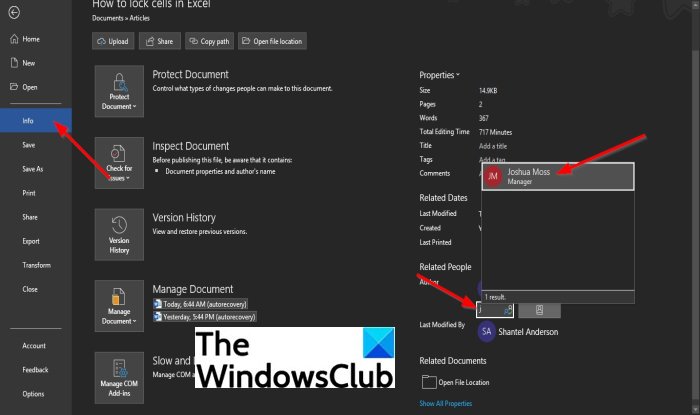
ในมุมมองหลังเวที ให้คลิกข้อมูล(Info)ในบานหน้าต่างด้านซ้าย
ใน หน้า ข้อมูล(Info)ภายใต้บุคคลที่เกี่ยวข้อง(Related Person)ให้วางเคอร์เซอร์เหนือเพิ่มผู้(Add an author)เขียน
คุณสามารถทำอย่างใดอย่างหนึ่งต่อไปนี้ตรวจสอบชื่อผู้ติดต่อที่คุณป้อน(Verify the contact name you have entered)หรือค้นหาสมุดที่อยู่สำหรับผู้(Search the address book for contacts)ติดต่อ
ในการยืนยันชื่อผู้ติดต่อที่คุณป้อน(Verify the contact name you have entered)ให้คลิกที่ช่องและป้อนชื่อผู้ติดต่อ
รายชื่อจะปรากฏขึ้นจากOutlookของ คุณ เลือกชื่อผู้ติดต่อที่คุณต้องการเพิ่มเป็นผู้เขียน
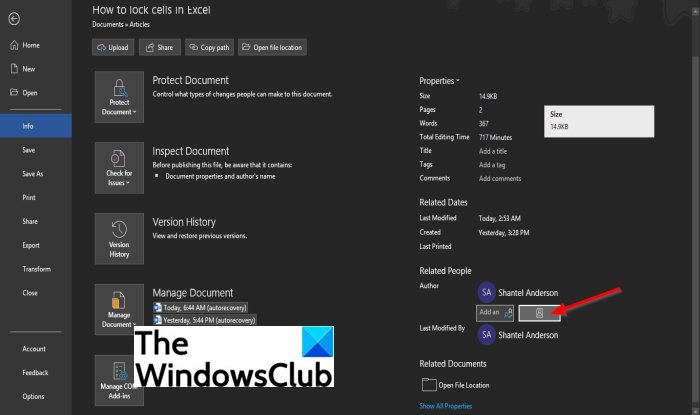
ในการค้นหาสมุดที่อยู่สำหรับผู้ติดต่อ ให้คลิกปุ่มค้นหาสมุดที่อยู่สำหรับผู้ติดต่อ(Search the address book for contacts)
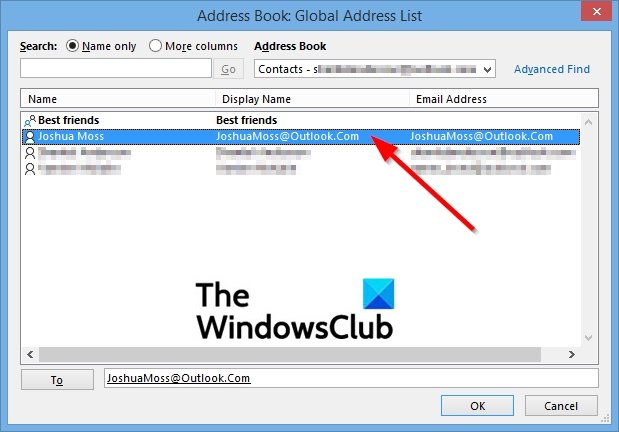
กล่องโต้ตอบรายการสมุดที่อยู่ส่วนกลาง(Address Book Global Address list)จะ ปรากฏขึ้น
เลือกสมุดที่อยู่ซึ่งผู้เขียนที่คุณต้องการเพิ่มข้อมูลติดต่อจะถูกบันทึกไว้ในกล่องโต้ตอบ
จากนั้นดับเบิลคลิกที่ชื่อผู้ติดต่อแล้วคลิกตกลง(OK)
ตอนนี้ เราได้เพิ่มผู้เขียนลงในคุณสมบัติผู้แต่ง(Author Property)แล้ว
วิธีการเปลี่ยนAuthor in Author Property of Office document
หากต้องการเปลี่ยนAuthorให้ทำตามขั้นตอนด้านล่าง
- คลิกขวา(Right-click)ที่ชื่อผู้เขียนและเลือกแก้ไข(Edit)คุณสมบัติ
- ในกล่องโต้ตอบแก้ไขบุคคล ให้ป้อนที่อยู่อีเมลในช่องรายการหรือคลิกปุ่ม (Edit Person)สมุดที่(Address Book)อยู่ทางด้านขวาเพื่อค้นหาผู้ติดต่อ
- ในกล่องโต้ตอบรายการสมุดที่อยู่ส่วนกลาง ให้เลือกสมุดที่อยู่ซึ่ง (Address Book Global Address)ผู้แต่ง(Author) ที่ คุณต้องการเพิ่มข้อมูลการติดต่อจะถูกบันทึกไว้
- คลิกสองครั้งที่ชื่อผู้ติดต่อ
- คลิกตกลง
- จากนั้นคลิกตกลงในกล่องโต้ตอบแก้ไขบุคคล(Edit Person)
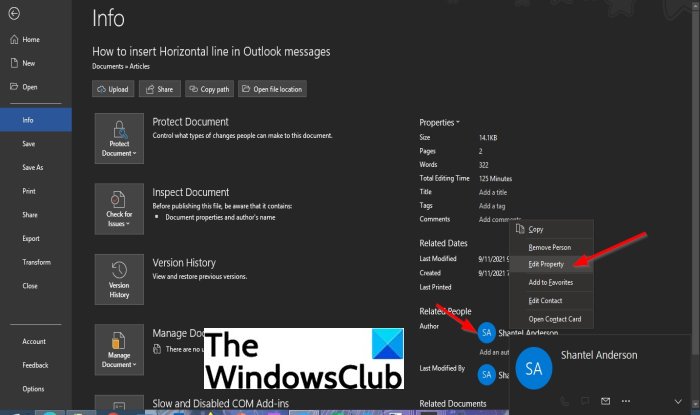
คลิกขวา(Right-click)ที่ชื่อผู้เขียนและเลือกแก้ไขคุณสมบัติ(Edit Property)
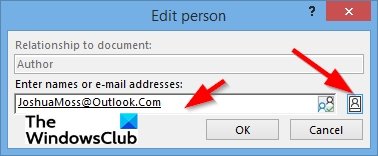
เมื่อ กล่องโต้ตอบ แก้ไขบุคคล(Edit Person)ปรากฏขึ้น ให้ป้อนที่อยู่อีเมลลงในช่องรายการหรือคลิก ปุ่ม สมุดที่(Address Book)อยู่ทางด้านขวาเพื่อค้นหาผู้ติดต่อ
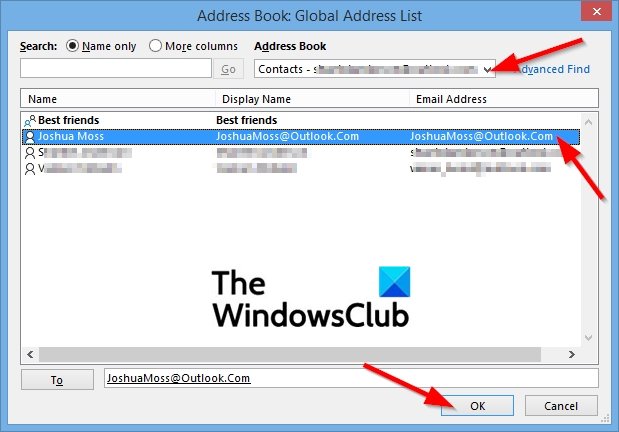
กล่องโต้ตอบรายการสมุดที่อยู่ส่วนกลาง(Address Book Global Address list)จะ ปรากฏขึ้น
ในกล่องโต้ตอบรายการสมุดที่อยู่ส่วนกลาง ให้เลือกสมุดที่อยู่ที่มีการบันทึก (Address Book Global Address list)ผู้เขียน(Author) ที่ คุณต้องการเพิ่มข้อมูลที่ติดต่อ
คลิกสองครั้ง(Double-click) ที่ชื่อผู้ติดต่อ จาก นั้นคลิกตกลง( OK)
คลิกตกลงในกล่องโต้ตอบแก้ไขบุคคล(Edit Person)
ผู้เขียนมีการเปลี่ยนแปลงเรียบร้อยแล้ว
วิธีลบAuthorจากAuthor PropertyในเอกสารOffice
- เปิดMicrosoft Word , PowerPoint , หรือExcel
- คลิกแท็บไฟล์บนแถบเมนู
- คลิกข้อมูลในบานหน้าต่างด้านซ้าย
- คลิกขวา(Right-click)ที่ผู้เขียนภายใต้ บุคคลที่เกี่ยวข้อง จากนั้นคลิกลบบุคคล(Remove Person)จากเมนูบริบท
- ผู้เขียนถูกลบออก
คลิกแท็บไฟล์(File)
ในมุมมองหลังเวที ให้คลิกข้อมูล(Info)ในบานหน้าต่างด้านซ้าย
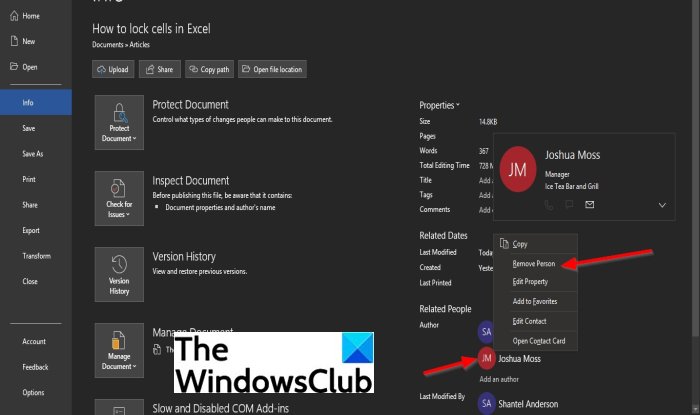
บน หน้า ข้อมูล(Info)ภายใต้บุคคลที่เกี่ยวข้อง(Related Person)ให้คลิกขวา(Right-click)ที่ชื่อผู้เขียน จากนั้นเลือกลบบุคคล(Remove Person)จากเมนูบริบทแบบเลื่อนลง
ผู้เขียนจะถูกลบออก
ฉันจะเพิ่มผู้แต่งใน เอกสาร Wordได้อย่างไร
ในการเพิ่มผู้เขียนใน เอกสาร WordหรือเอกสารMicrosoft Office อื่นๆ เช่นPowerPointหรือExcelเราต้องเพิ่มผู้เขียนไปยังคุณสมบัติผู้แต่ง(Author Property)ตามการตั้งค่าชื่อผู้ใช้ การตั้งค่าชื่อผู้ใช้ยังระบุชื่อและชื่อย่อที่แสดงในความคิดเห็นและการเปลี่ยนแปลงที่ติดตาม
ฉันจะลบผู้เขียนออกจาก เอกสาร Wordได้อย่างไร
ผู้เขียนที่เพิ่มลงในเอกสารแสดงชื่อผู้ใช้ตามการตั้งค่าชื่อผู้ใช้ที่ปรากฏในกล่องโต้ตอบตัวเลือกของ Word (Word Options)สำหรับPowerPointกล่อง โต้ตอบ PowerPointและExcelในกล่องโต้ตอบExcel บางครั้งบุคคลจะเพิ่มผู้เขียนคนอื่นในเอกสารของตน แต่ในบางกรณี พวกเขาต้องการเอาผู้เขียนออกจากเอกสารของตน
หากคุณมีคำถามเกี่ยวกับบทช่วยสอน โปรดแจ้งให้เราทราบในความคิดเห็น
Related posts
เพิ่มสารบัญอย่างรวดเร็วใน Word Doc
เปลี่ยนหน่วยวัดใน Microsoft Word
วิธีเพิ่ม เปลี่ยน หรือลบการเชื่อมต่อ VPN ใน Windows 8.1
วิธีการใช้ Quick Parts Document Property feature ใน Word
วิธีใช้ Measurement Converter ใน Microsoft Office
วิธีเพิ่ม, Remove or Turn Off Hyperlinks ใน Microsoft Word
12 เคล็ดลับและเทคนิค Microsoft Word ที่มีประโยชน์
3 Ways เพื่อลบ Paragraph Symbol (¶) ใน Word
วิธีการลบ Break มาตราใน Microsoft Word
วิธีเพิ่มหรือลบ Comments ใน Word
วิธีแปลง PDF เป็นเอกสาร Word ที่สามารถแก้ไขได้
วิธีการเปลี่ยนค่าเริ่มต้น Save location ใน Office
วิธีการใส่ลายเซ็นใน Microsoft Word Document
Create แบบฟอร์ม fillable ใน Microsoft Word
วิธีการ Automatically Backup Word Document เพื่อวันไดรฟ์
ข้อผิดพลาด Fix WINWORD.EXE ใน Office Word application ใน Windows 10
Microsoft Word ได้หยุดการทำงาน [แก้ไข]
5 Ways การลบ Hyperlinks จาก Microsoft Word Documents
วิธีการเปลี่ยน Straight Quotes ถึง Smart Quotes ใน Office apps
วิธีการตั้งค่า 1 นิ้ว Margins ใน Microsoft Word
